在win11系统中估计很多网友还不知道系统里的护眼模式要
作者:二师兄的小弟三 时间:2021-08-09 13:31:23
在win11系统中估计很多网友还不知道系统里的护眼模式要如何设置吧,如果不知道怎么设置的话也不用着急,下面就跟着小编一起来看看如何设置windows11的护眼模式吧。
win11护眼模式怎么设?
1、点击左下角菜单,点击开始键打开”运行“,或者直接按WIN+R也能打开”运行“框,打开后,在框内输入regedit,并按下回车,转到注册编辑表。
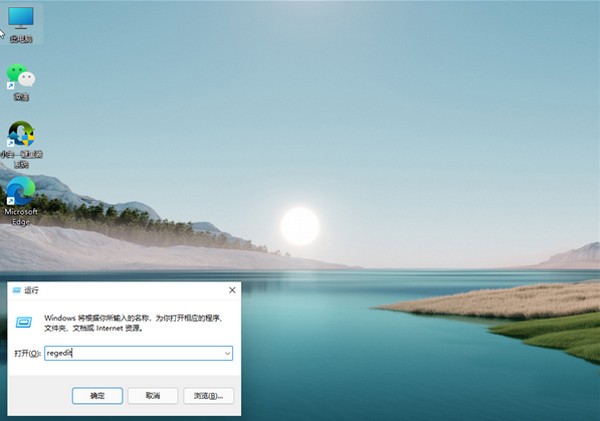
2、选择左侧 HKEY_CURRENT_USER ,再点击进入。

3、进入界面后,再次点击Control Panel 进入。
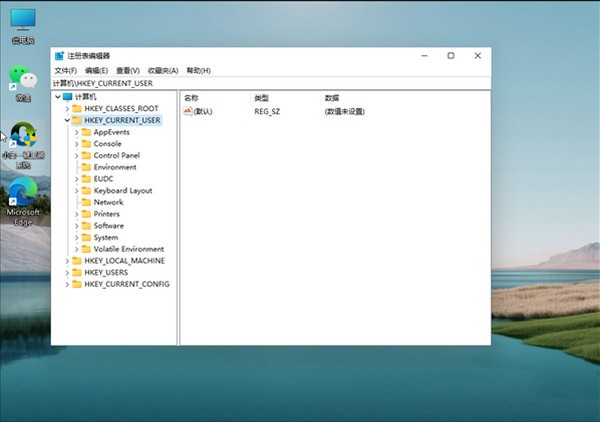
4、进入文件夹页面后,再点击左侧的Control Panel里面的color。

5、进入Colors 界面后,找到下面的windows,并点击它。
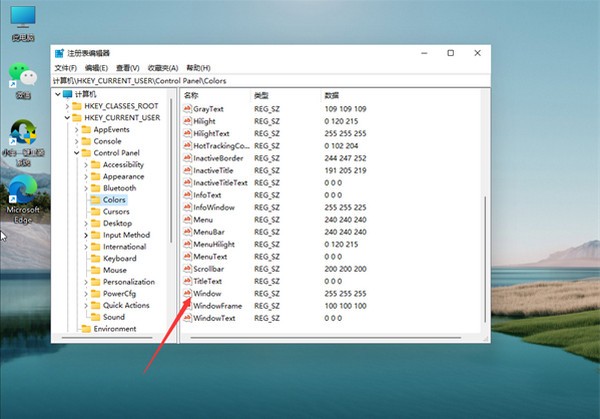
6、进入界面后,就可以根据自己的需求调整护眼绿参数,填写完后,选择确定即可。

7、打开左下角菜单栏,点击重启电脑,重启完成后便可。
以上就是win11护眼模式怎么设?的相关介绍,喜欢的就点击收藏二师兄手游网吧。
| 相关问题 | ||
| 资源管理器更改 | 退回win10系统 | 开机选择系统 |
| 桌面快捷方式 | 圆角窗口 | 任务管理器 |
| 检测工具安装 | 绿屏 | 右键菜单样式 |
| 最低配置要求 | 7升级11 | ISO镜像下载 |
| 更改任务栏 | 无法联网 | 连接打印机 |
| Mac升级win11 | 无法安装输入法 | 黑屏 |
| win11预览版 | 更改文件夹 | 升级预览版 |
| 资源管理器闪退 | 预览版升级正式版 | 护眼模式 |
| 持续更新! | ||
免责声明:以上内容源自网络,版权归原作者所有,如有侵犯您的原创版权请告知,我们将尽快删除相关内容。
以上软件教程是由二师兄下载网 www.esxxz.com 收集和整理,欢迎大家收藏和分享! 相关软件
相关攻略资讯
养眼妹子
相关搜索

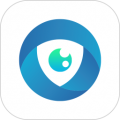 护眼专家
护眼专家 安全护眼大师最新版v1.0.4更新说明(2021-12-13)
修复已知的bug如发现版本老旧,欢迎邮件反馈toususpam#liqucn(dot)c
安全护眼大师最新版v1.0.4更新说明(2021-12-13)
修复已知的bug如发现版本老旧,欢迎邮件反馈toususpam#liqucn(dot)c 纤云护眼
纤云护眼 晨怀思护眼app
晨怀思护眼app 护眼平板
护眼平板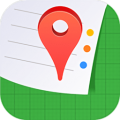 定位器安卓版介绍
提供有效的位置定位(GPS、基站、WIFI三种模式)包括卫星地图和移动轨迹记录,它能够实时的定位他们的位置信息,
定位器安卓版介绍
提供有效的位置定位(GPS、基站、WIFI三种模式)包括卫星地图和移动轨迹记录,它能够实时的定位他们的位置信息,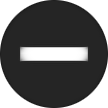 AutoDND自动勿扰模式
AutoDND自动勿扰模式 护眼模式
护眼模式 夜间模式滤镜
夜间模式滤镜 夜间模式
夜间模式 steam怎么手机端
steam怎么手机端 皮皮鲁影视怎么看
皮皮鲁影视怎么看 菜怎么做
菜怎么做 转生成蜘蛛又怎么样樱花动漫
转生成蜘蛛又怎么样樱花动漫 这个世界怎么了表情包
这个世界怎么了表情包








